넷플릭스 오류 5.7 해결 방법: Windows PC 사용자 가이드
넷플릭스는 현재 가장 인기 있는 스트리밍 서비스 중 하나이지만, 때때로 오류 메시지가 나타나 사용자의 시청 경험을 방해할 수 있습니다. 그중 하나가 바로 넷플릭스 오류 5.7입니다. 이 오류는 주로 사용자가 Wi-Fi를 통해 다운로드한 콘텐츠에 접근하려 할 때 발생하며, 넷플릭스 플랫폼 자체의 문제나 결함과 관련이 있을 수 있습니다. 이 글에서는 Windows PC에서 넷플릭스 오류 5.7을 해결하는 다양한 방법을 소개합니다.
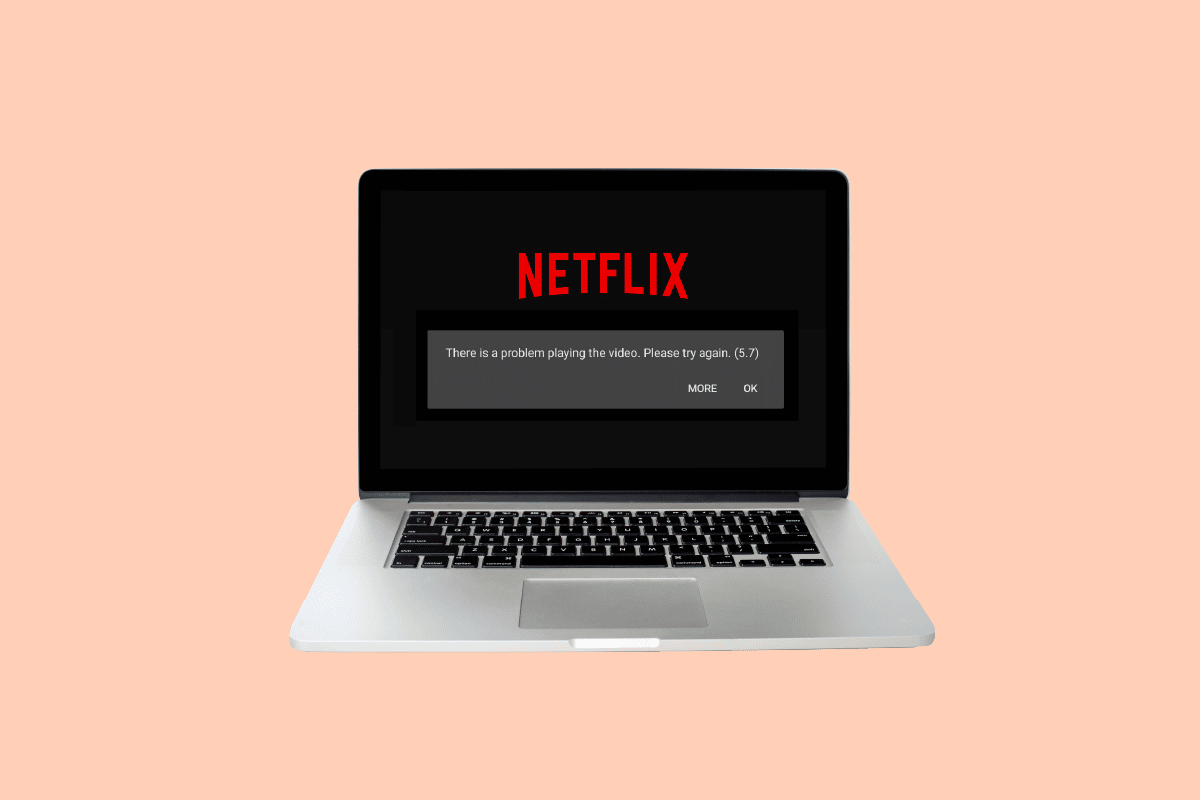
넷플릭스 오류 5.7의 주요 원인
넷플릭스 스트리밍 중 오류가 발생하는 데에는 여러 가지 이유가 있을 수 있습니다. 다음은 그중 몇 가지입니다.
- 계정 새로고침 실패: 넷플릭스 계정이 정상적으로 새로고침되지 않거나 다운로드 중단, 설정 변경 등으로 인해 오류가 발생할 수 있습니다.
- 과도한 검색 시도: 검색창에 영화나 TV 프로그램 이름을 반복적으로 검색하는 행위가 오류를 유발할 수 있습니다.
- 넷플릭스 서버 문제: 넷플릭스 서버가 점검 중이거나 일시적으로 작동하지 않을 때 오류가 나타날 수 있습니다.
해결 방법 1: 기본적인 문제 해결
다음은 오류를 해결하기 위한 가장 기본적인 단계입니다. 이를 통해 오류 메시지를 유발하는 문제를 해결할 수 있습니다.
1A. PC 재시작:
Windows PC를 재시작하여 백그라운드에서 실행 중인 모든 오류와 불완전한 프로세스를 정리합니다.
- Alt + F4 키를 동시에 누릅니다.
- 드롭다운 메뉴에서 “다시 시작” 옵션을 선택합니다.
- Enter 키를 누릅니다.
1B. 넷플릭스 플랫폼 호환성 확인:
웹 브라우저와 넷플릭스 스트리밍 플랫폼 간의 비호환성도 오류의 원인이 될 수 있습니다. 넷플릭스 공식 웹사이트에 따르면 다음 브라우저들이 넷플릭스 스트리밍을 지원합니다.
- 구글 크롬
- 마이크로소프트 엣지
- 모질라 파이어폭스
- 오페라
- Safari (Mac 사용자)
1C. 사용자 수 확인:
프리미엄 구독은 여러 사용자가 동시에 스트리밍할 수 있도록 허용합니다. 이 경우 사용자 간 충돌이 발생하여 오프라인 콘텐츠 스트리밍에 문제가 생길 수 있습니다. 넷플릭스 계정에서 활성 사용자 수를 확인하고 필요에 따라 접근을 제한하세요.
1D. 다운로드 수 확인:
넷플릭스 앱에서 동시에 너무 많은 다운로드를 진행 중일 때도 오류가 발생할 수 있습니다. 다운로드 수를 줄이고 필요한 콘텐츠만 다운로드하도록 설정하십시오. 다운로드 섹션에서 다른 모든 다운로드를 취소하고 특정 콘텐츠만 다운로드되도록 할 수 있습니다.
해결 방법 2: 인터넷 연결 문제 해결
안정적인 고속 인터넷 연결은 넷플릭스 콘텐츠 스트리밍에 필수적입니다. 다음 방법으로 인터넷 연결 문제를 해결할 수 있습니다.
2A. 인터넷 속도 확인:
인터넷 연결 속도가 충분한지 확인합니다. 최소 25Mbps의 업로드 및 다운로드 속도를 권장합니다.
- Windows 검색창을 통해 구글 크롬 앱을 실행합니다.
- 스피드테스트 웹사이트에 접속하여 GO 버튼을 클릭합니다.
- 결과 페이지에서 연결 속도를 분석합니다.
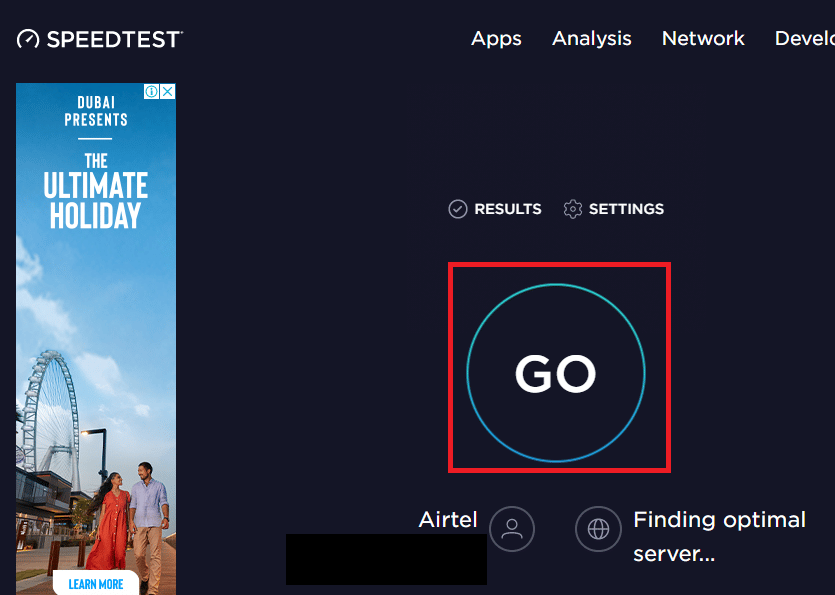
2B. 다른 Wi-Fi 네트워크로 전환:
현재 Wi-Fi 네트워크가 불안정하거나 속도가 느리면 다른 네트워크로 전환하여 문제를 해결할 수 있습니다.
2C. 넷플릭스 서버 상태 확인:
넷플릭스 서버가 유지 보수 중이거나 오류가 발생했을 수 있습니다. 다음 링크를 통해 넷플릭스 서버 상태를 확인하십시오: 넷플릭스 서버 상태 확인
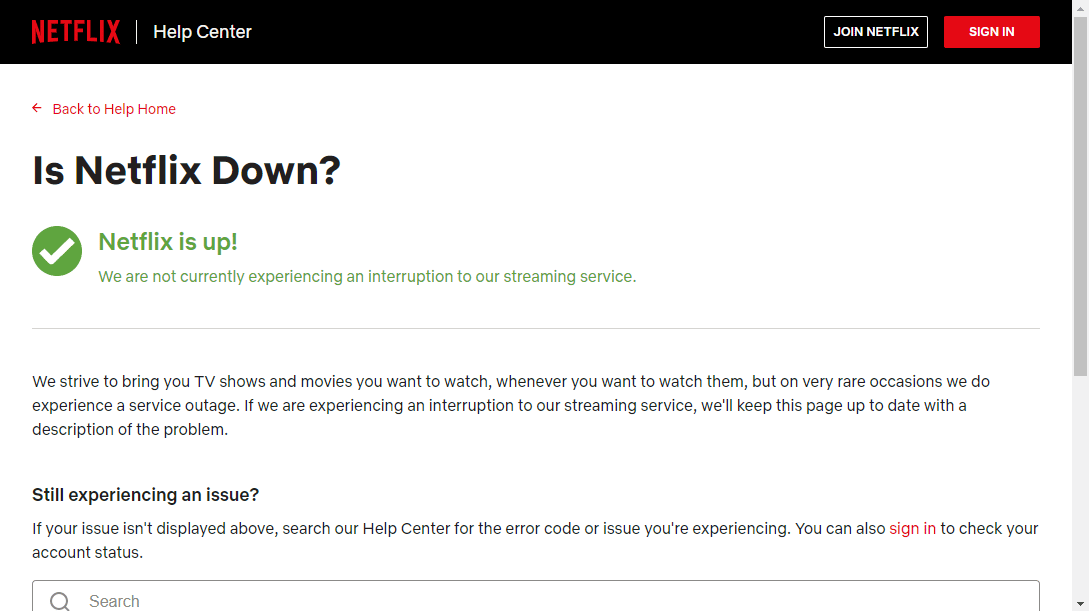
2D. 네트워크 문제 해결:
네트워크 연결 자체에 문제가 있을 수 있습니다. 다음 링크에서 제공하는 지침에 따라 네트워크 연결 문제를 해결해 보십시오.

해결 방법 3: 넷플릭스 앱 재시작
넷플릭스 앱이 제대로 작동하지 않는 경우 앱을 다시 시작하여 문제를 해결할 수 있습니다.
- 작업 관리자를 사용하여 백그라운드 프로그램을 모두 종료합니다.
- Windows 검색 창을 사용하여 넷플릭스 앱을 검색하고 실행합니다.
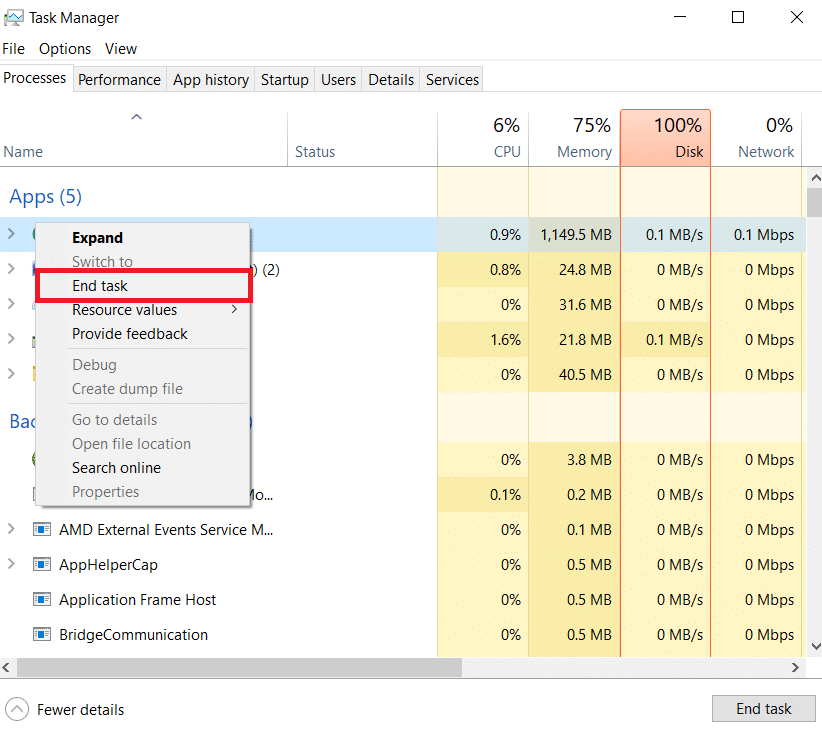
해결 방법 4: VPN 및 프록시 서비스 비활성화
VPN 또는 프록시 서버를 사용하여 IP 주소를 숨기는 경우, 이를 비활성화하여 오류를 해결할 수 있습니다. 아래 링크의 지침을 참고하여 VPN 및 프록시 서비스를 비활성화하십시오.

해결 방법 5: Windows DNS 설정 재설정
DNS (도메인 이름 시스템)에 문제가 있는 경우 DNS 설정을 기본값으로 재설정하여 문제를 해결할 수 있습니다. 다음 링크의 지침에 따라 Windows DNS 설정을 재설정하십시오.
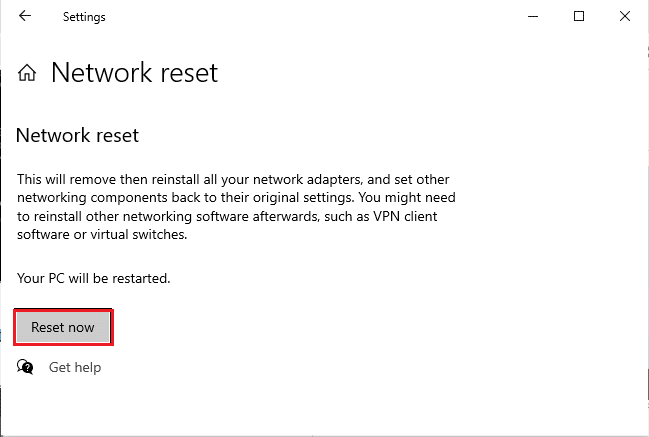
해결 방법 6: Windows 업데이트
Windows 운영 체제를 최신 버전으로 업데이트하여 오류를 해결할 수 있습니다. 다음 링크의 지침에 따라 Windows를 업데이트하십시오.
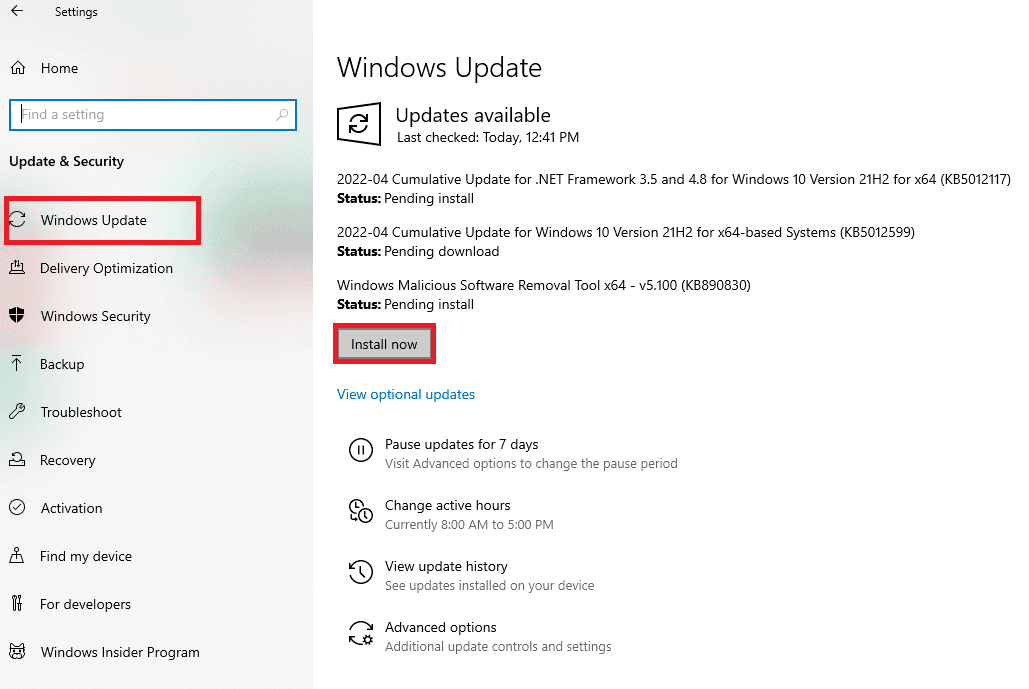
전문가 팁: 삼성 스마트 허브 재설정 (삼성 TV)
삼성 TV를 사용 중 오류가 발생하는 경우, 스마트 허브를 재설정해 보세요. 주의: TV에 저장된 개인 로그인 정보가 삭제될 수 있습니다.
- 리모컨의 메뉴 버튼으로 설정 페이지에 접근합니다.
- 왼쪽 창에서 “지원” 탭을 선택 후 “자가 진단” 옵션을 선택합니다.
- “스마트 허브 재설정” 옵션을 선택하고 재설정이 완료될 때까지 기다립니다.
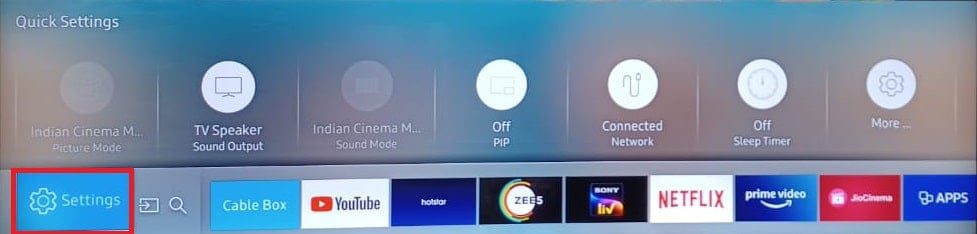
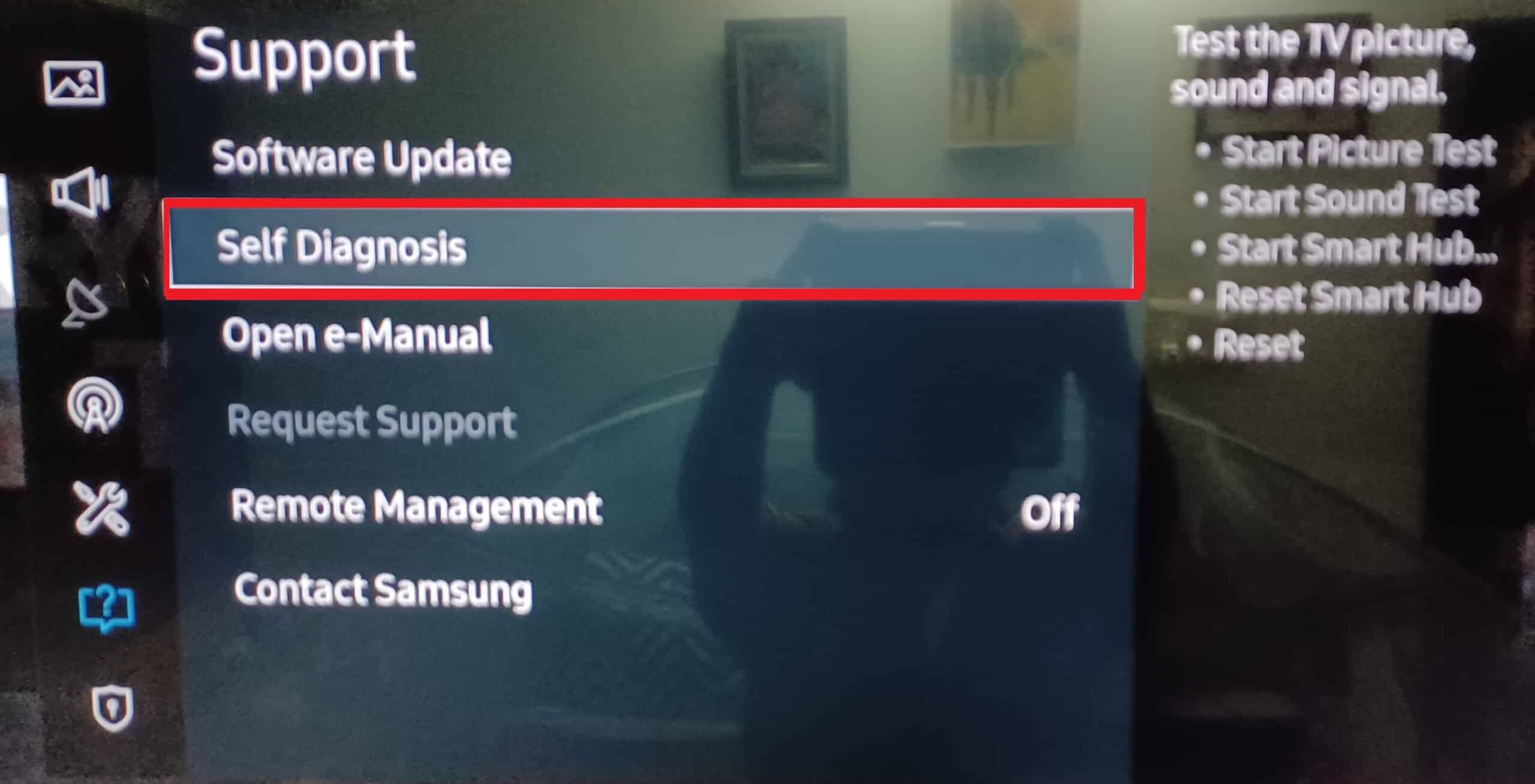
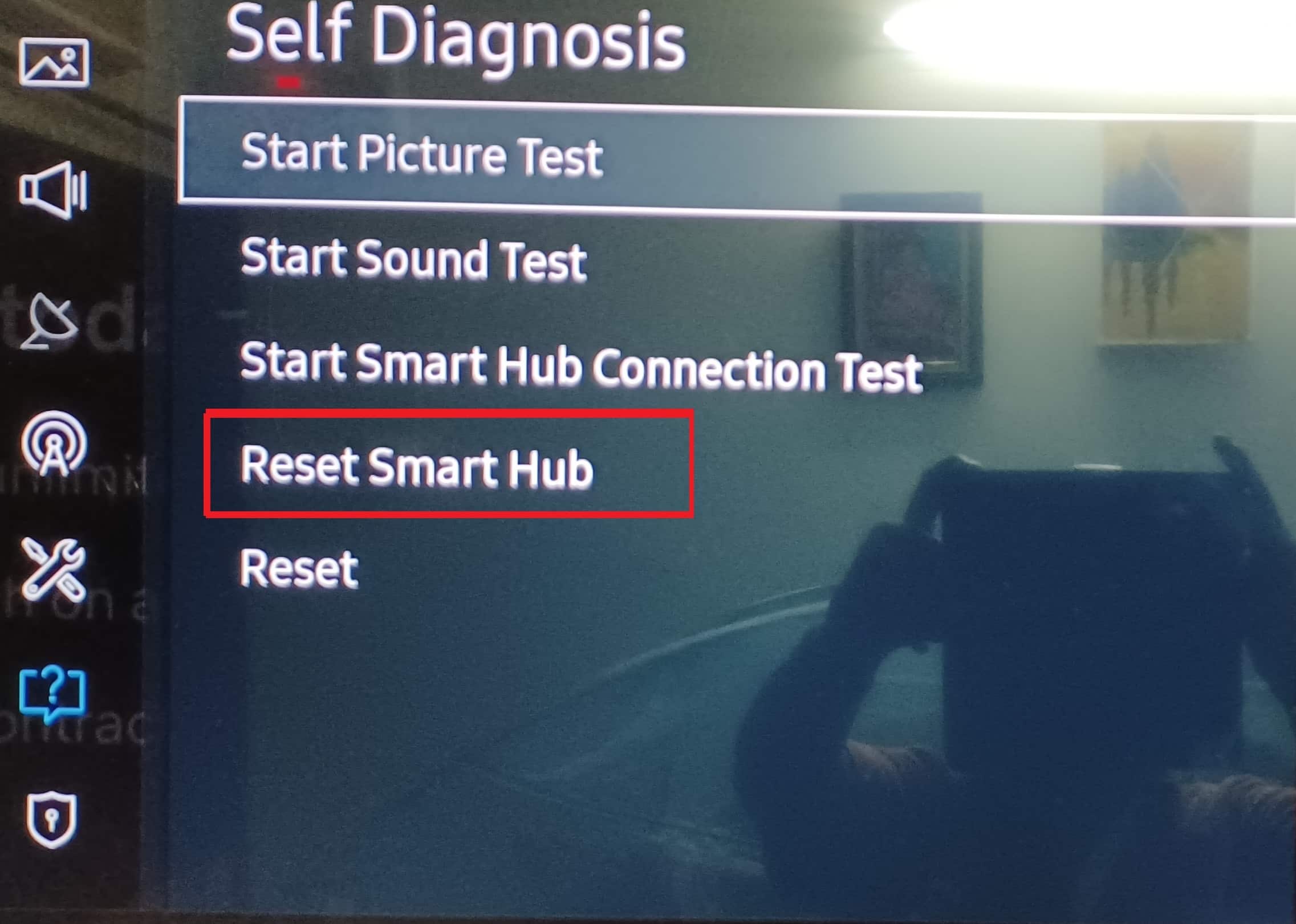
위에서 제시된 방법들을 통해 넷플릭스 오류 5.7을 해결할 수 있습니다. 질문이나 제안 사항이 있으시면 의견 섹션을 통해 공유해 주십시오. 또한, 어떤 해결 방법이 가장 효과적이었는지 알려주시면 감사하겠습니다.